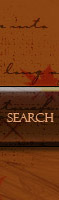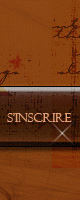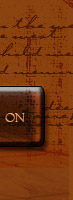lilijo140
Fondatrcie


Nombre de messages : 57
Date d'inscription : 21/01/2007
 |  Sujet: Carte de Noël Sujet: Carte de Noël  Dim 25 Fév 2007 - 14:28 Dim 25 Fév 2007 - 14:28 | |
| Carte de Noël # 2 
Voici un deuxième projet de Noël. Il n’est pas nécessaire de savoir dessiner. Vous n’avez qu’à utiliser Paint Shop Pro 4. Suivez les instruction et vous vous surprendrez ! Il se peut que les objets représentés soient différents de ceux trouvés dans les polices suggérées.
Vous aurez besoin de: 1 Police de caractères ARIAL Windows 2 Police de caractères graphique pour chevreuil (creatures/animal) http://dingbats.i-us.com3 Police de caractères graphique pour flocons (ornements page 1/basic star) ou confetti ou flakey ou foopy 1,3,5) http://dingbats.i-us.com4 Filter Factory - Gallery B Filter Factory5 Police de caractères pour les cloches ( holiday/christmas/ candy cane ou season's greating) http://dingbats.i-us.com
Attention ! Ne désélectionnez pas votre texte à moins qu'on vous ne le dise. 1 D’abord, choisissez le BLANC comme couleur d’avant-plan et le NOIR comme couleur d’arrière-plan. 2 Créez une nouvelle image en 16 millions de couleurs: 450 X 70. Sélectionnez le NOIR comme background color. 3 Cliquez sur l’outil texte et cliquez dans votre fenêtre noire. Choisissez la police ARIAL GRAS. Taille= 16. Cochez les options ANTIALIAS, CENTER et FLOATING. Tapez JOYEUX NOËL en laissant 2 espaces entre les 2 mots. Cliquez sur OK. Votre texte apparaîtra en blanc. Placez votre texte au centre de votre fenêtre. Ne désélectionnez pas votre texte.  4 Allez dans IMAGE + SPECIAL EFFECTS +CUTOUT. Ne cochez pas l’option “fill interior color”. Interior color= background color; Shadow color= green; opacity= 180; blur=3; offset= 2/2. OK. Répétez l’opération mais avec shadow color= blue et offset= -2/-2. 5 Allez dans COLORS + AJUST + BRIGHTNESS. Brightness= 20 et Contrast= 0. 6 IMAGE + SPECIAL EFFECTS + HOT WAX COATING. 7 Allez encore dans COLORS + AJUST + BRIGHTNESS. Brightness= 70 et Contrast= 20. 8 COLORS + COLORIZE. Hue= 0 et Saturation= 255. (rouge) 4 Allez dans IMAGE + SPECIAL EFFECTS +CUTOUT. Ne cochez pas l’option “fill interior color”. Interior color= background color; Shadow color= green; opacity= 180; blur=3; offset= 2/2. OK. Répétez l’opération mais avec shadow color= blue et offset= -2/-2. 5 Allez dans COLORS + AJUST + BRIGHTNESS. Brightness= 20 et Contrast= 0. 6 IMAGE + SPECIAL EFFECTS + HOT WAX COATING. 7 Allez encore dans COLORS + AJUST + BRIGHTNESS. Brightness= 70 et Contrast= 20. 8 COLORS + COLORIZE. Hue= 0 et Saturation= 255. (rouge)  9 IMAGE + NORMAL FILTER + SHARPEN (2 fois) DÉSÉLECTIONNEZ 10 Maintenant allez dans IMAGE + PLUG IN FILTERS + Filter factory B + Fluttering Flag. Le dernier contrôle ( shading amount) doit être à 0. Jouez avec les autres contrôles pour avoir l’effet désiré. Si vous n’êtes pas satisfait, cliquez sur UNDO et recommencez ! 11 LES ÉLANS - Pour faire les élans il vous faudra d'abord récupérer une police de caractères sur internet: http://dingbats.i-us.com. choisissez la catégorie creatures et animals. Téléchargez la police, décompressez-là . Pour installer la police animals, allez dans DÉMARRER + PARAMÈTRES + PANNEAU DE CONFIGURATION + INSTALLER LA NOUVELLE POLICE. Il faut sélectionner le répertoire où se trouve la police que vous avez décompressée. Fermez tout ça. Cliquer sur l’outil TEXTE. Cliquez ensuite dans votre fenêtre noire. Choisissez la police de caractères . Taille= 48. Tapez la lettre "i" pour l’élan. Cliquez sur OK. Placez votre élan. 9 IMAGE + NORMAL FILTER + SHARPEN (2 fois) DÉSÉLECTIONNEZ 10 Maintenant allez dans IMAGE + PLUG IN FILTERS + Filter factory B + Fluttering Flag. Le dernier contrôle ( shading amount) doit être à 0. Jouez avec les autres contrôles pour avoir l’effet désiré. Si vous n’êtes pas satisfait, cliquez sur UNDO et recommencez ! 11 LES ÉLANS - Pour faire les élans il vous faudra d'abord récupérer une police de caractères sur internet: http://dingbats.i-us.com. choisissez la catégorie creatures et animals. Téléchargez la police, décompressez-là . Pour installer la police animals, allez dans DÉMARRER + PARAMÈTRES + PANNEAU DE CONFIGURATION + INSTALLER LA NOUVELLE POLICE. Il faut sélectionner le répertoire où se trouve la police que vous avez décompressée. Fermez tout ça. Cliquer sur l’outil TEXTE. Cliquez ensuite dans votre fenêtre noire. Choisissez la police de caractères . Taille= 48. Tapez la lettre "i" pour l’élan. Cliquez sur OK. Placez votre élan.  12 Allez dans IMAGE + SPECIAL EFFECTS + CUTOUT: interior color= background; shadow= blue; opacity= 110; blur= 10; offset= 1/1. Répétez l’opération mais: interior color= foreground; shadow= green; offset= -1/-1. 13 IMAGE + NORMAL FILTER + SHARPEN (2 fois) 14 Vous allez faire une copie de votre élan. Allez dans EDIT + COPY. 15 Pour ramener un deuxième élan, allez dans EDIT + PASTE + AS A NEW SELECTION. 16 Allez dans IMAGE + MIRROR. Placez votre élan. DÉSÉLECTIONNEZ. 12 Allez dans IMAGE + SPECIAL EFFECTS + CUTOUT: interior color= background; shadow= blue; opacity= 110; blur= 10; offset= 1/1. Répétez l’opération mais: interior color= foreground; shadow= green; offset= -1/-1. 13 IMAGE + NORMAL FILTER + SHARPEN (2 fois) 14 Vous allez faire une copie de votre élan. Allez dans EDIT + COPY. 15 Pour ramener un deuxième élan, allez dans EDIT + PASTE + AS A NEW SELECTION. 16 Allez dans IMAGE + MIRROR. Placez votre élan. DÉSÉLECTIONNEZ.  17 L’ÉTOILE - Allez dans IMAGE + PLUG IN FILTERS + Filter Factory B + StarMaker. Jouez avec les différents contrôles afin de placer l’étoile comme sur le modèle. Si le résultat n’est pas satisfaisant, cliquez sur UNDO ou 17 L’ÉTOILE - Allez dans IMAGE + PLUG IN FILTERS + Filter Factory B + StarMaker. Jouez avec les différents contrôles afin de placer l’étoile comme sur le modèle. Si le résultat n’est pas satisfaisant, cliquez sur UNDO ou   18 GROS FLOCON DE NEIGE BLEU - Cliquez sur l’outil TEXTE et choisissez la police taille= 22; regular; floating; trouvez votre flocon. Placez votre flocon à l’endroit approprié. 19 Allez dans IMAGE + SPECIAL EFFECTS + CUTOUT: background color, shadow= blue; opacity= 180; blur= 0; offset= 1/1. Répétez l’opération mais avec foreground color et offset= 1-/-1. 18 GROS FLOCON DE NEIGE BLEU - Cliquez sur l’outil TEXTE et choisissez la police taille= 22; regular; floating; trouvez votre flocon. Placez votre flocon à l’endroit approprié. 19 Allez dans IMAGE + SPECIAL EFFECTS + CUTOUT: background color, shadow= blue; opacity= 180; blur= 0; offset= 1/1. Répétez l’opération mais avec foreground color et offset= 1-/-1.  20 COLORS + BRIGHTNESS = 40 et CONTRAST= 0 21 COLOR + COLORIZE: HUE= 108 et SATURATION= 155. 22 IMAGE + NORMAL FILTERS + SHARPEN (2 fois) DÉSÉLECTIONNEZ. 23 ORNEMENT VERT - Cliquez sur l’outil TEXTE et choisissez la police de caractères ; taille= 16; regular; floating; tapez la lettre “J”. Placez votre flocon à l’endroit approprié. 24 Allez dans IMAGE + SPECIAL EFFECTS + CUTOUT: background color, shadow= blue; opacity= 200; blur= 5; offset= 1/1. Répétez l’opération mais avec foreground color et offset= -1/-1. 25 IMAGE + SPECIAL EFFECTS + HOT WAX COATING. 26 COLORS + BRIGHTNESS = 75 et CONTRAST= 0 27 COLOR + COLORIZE: HUE= 70 et SATURATION= 255 28 IMAGE + NORMAL FILTERS + SHARPEN (2 fois) DÉSÉLECTIONNEZ. 20 COLORS + BRIGHTNESS = 40 et CONTRAST= 0 21 COLOR + COLORIZE: HUE= 108 et SATURATION= 155. 22 IMAGE + NORMAL FILTERS + SHARPEN (2 fois) DÉSÉLECTIONNEZ. 23 ORNEMENT VERT - Cliquez sur l’outil TEXTE et choisissez la police de caractères ; taille= 16; regular; floating; tapez la lettre “J”. Placez votre flocon à l’endroit approprié. 24 Allez dans IMAGE + SPECIAL EFFECTS + CUTOUT: background color, shadow= blue; opacity= 200; blur= 5; offset= 1/1. Répétez l’opération mais avec foreground color et offset= -1/-1. 25 IMAGE + SPECIAL EFFECTS + HOT WAX COATING. 26 COLORS + BRIGHTNESS = 75 et CONTRAST= 0 27 COLOR + COLORIZE: HUE= 70 et SATURATION= 255 28 IMAGE + NORMAL FILTERS + SHARPEN (2 fois) DÉSÉLECTIONNEZ.  29 PETIT CRISTAL BLANC - Cliquez sur l’outil TEXTE. Sélectionnez la police, antialias, regular, taille= 16, floating. Trouvez votre cristal. Placez votre cristal. 30 Allez dans EDIT + COPY. Ensuite, allez dans EDIT + PASTE + AS A NEW SELECTION pour faire une deuxième copie. Placez cette deuxième copie. Désélectionnez. 29 PETIT CRISTAL BLANC - Cliquez sur l’outil TEXTE. Sélectionnez la police, antialias, regular, taille= 16, floating. Trouvez votre cristal. Placez votre cristal. 30 Allez dans EDIT + COPY. Ensuite, allez dans EDIT + PASTE + AS A NEW SELECTION pour faire une deuxième copie. Placez cette deuxième copie. Désélectionnez.  31 PETITES ÉTOILES Cliquez sur l’outil TEXTE et choisissez la police de caractères ; taille= 12; regular; floating; Trouvez votre étoile. Placez votre étoile à l’endroit approprié. 31 PETITES ÉTOILES Cliquez sur l’outil TEXTE et choisissez la police de caractères ; taille= 12; regular; floating; Trouvez votre étoile. Placez votre étoile à l’endroit approprié.  32 Allez dans IMAGE + SPECIAL EFFECTS + CUTOUT: background color, shadow= green ; opacity= 180; blur= 0; offset= 1/1. Répétez l’opération mais avec shadow= blue et offset= -1/-1. 33 IMAGE + SPECIAL EFFECTS + HOT WAX COATING. 34 COLORS + AJUST + Brightness= 80; contrast= 0 32 Allez dans IMAGE + SPECIAL EFFECTS + CUTOUT: background color, shadow= green ; opacity= 180; blur= 0; offset= 1/1. Répétez l’opération mais avec shadow= blue et offset= -1/-1. 33 IMAGE + SPECIAL EFFECTS + HOT WAX COATING. 34 COLORS + AJUST + Brightness= 80; contrast= 0 35 EDIT + COPY 36 COLORS + COLORIZE: Hue= 186 et saturation= 255 (lilas) Sharpen une fois dans IMAGE + NORMAL FILTERS. Pour d’autres couleurs: EDIT + PASTE + AS A NEW SELECTION. Hue=186 (doré); Hue= 0 ( rouge); Hue= 140 (bleu); hue= 120 (bleu-vert) 37 Maintenant vous allez cliquer sur l’outil de sélection rectangulaire et vous allez faire une sélection en coupant les parties noires que vous ne voulez pas garder. 38 À partir de ce modèle vous pourriez créer d’autres images. Bonne chance!  | |
|